Kuinka lisätä ylätunniste ja alatunniste Microsoft Exceliin
Microsoft Office Kunnostautua / / March 18, 2020
Otsikon ja alatunnisteen lisääminen Microsoft Exceliin on helppoa. Voit paitsi lisätä tekstiä otsikkona / alatunnisteena myös minkä tahansa kuvan, taulukon nimen, ajan ja päivämäärän, sivunumerot ja muut. Tässä on miten.
Otsikon ja alatunnisteen lisääminen Microsoft Exceliin on helppoa. Voit paitsi lisätä tekstiä otsikkona / alatunnisteena myös minkä tahansa kuvan, taulukon nimen, ajan ja päivämäärän, sivunumerot ja muut. Jos haluat lisätä otsikon ja alatunnisteen laskentataulukoihisi, toimi seuraavasti.
Avaa Excel-taulukko, johon haluat lisätä otsikon / alatunnisteen, ja napsauta Lisää välilehti.
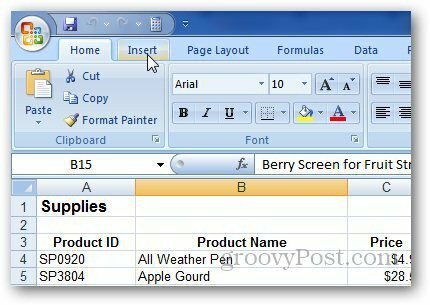
Napsauta sitten Otsikko ja alatunniste-painiketta Teksti-osiossa.
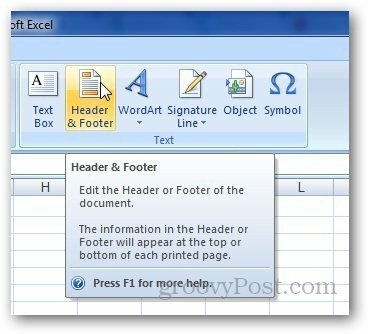
Se siirtyy normaalista sivun asetteluun ja valitse solu, johon voit lisätä otsikon. Kirjoita otsikkoosi mitä haluat ja napsauta mitä tahansa muuta solua.
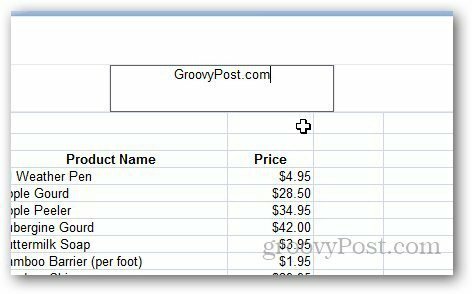
Paitsi, että voit lisätä tekstiä otsikkona, myös kuvia, sivunumeroita, tiedostopolkua ja muuta. Napsauta otsikkoa ja valitse Ylä- ja alatunniste-työkalujen Suunnittelu-välilehti.
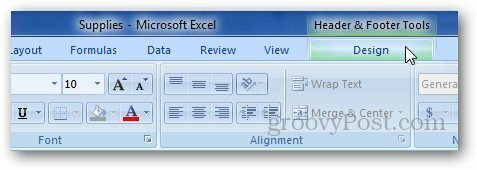
Napsauta kuvaa (tai mitä tahansa muuta lisättävää elementtiä) Otsikko- ja alatunniste-osiossa ja selaa kuvaa, jota haluat käyttää otsikkona. Se näyttää sinulle & [Kuva] -välilehdessä, joten älä välitä siitä ja napsauta mitä tahansa muuta solua.
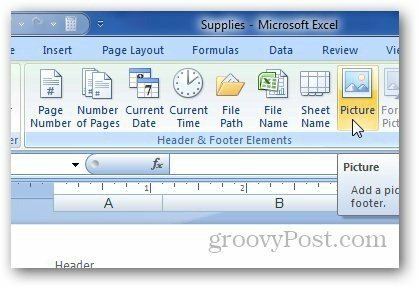
Se näyttää kuvan otsikon, kuten esimerkki groovyPost-logosta.
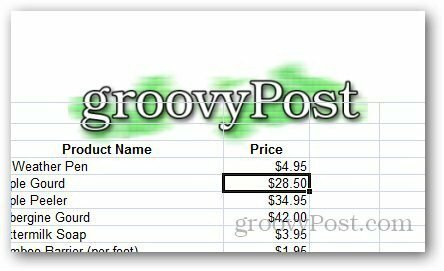
Napsauta nyt Navigointi-osiossa Siirry alareunaan.
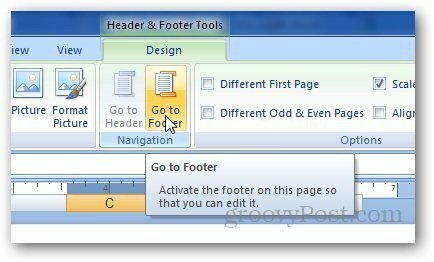
Samoin voit lisätä haluamasi täällä (sivunumeron, ajan jne.)
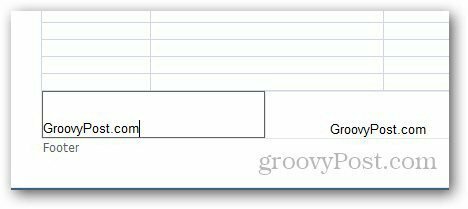
Jos käytät Microsoft Wordia ja haluat lisätä sivunumeroita, tutustu artikkeliini tässä.


